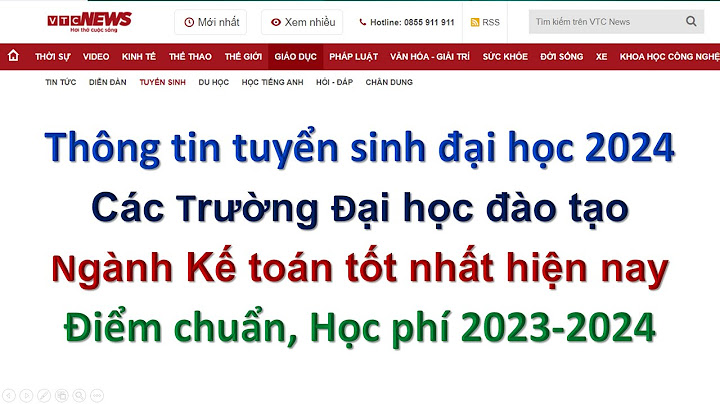Với những người dùng sử dụng thiết bị iPhone bản Lock thì khó tránh lỗi *101# ios 8.4. Tuy vậy để fix lỗi *101# iOS 8.4 không hề đơn giản nếu bạn không biết sửa lỗi đúng cách. Nhằm hỗ trợ việc sửa lỗi *101# ios 8.4 nhanh và dễ dàng hơn, bạn hãy dành chút thời gian để tham khảo những mẹo hay giúp khắc phục nhanh lỗi được chia sẻ trong bài viết này. Show Giới thiệu hệ điều hành iOS 8.4 dành cho iPhoneHệ điều hành iOS 8.4 được Apple chính thức phát hành vào năm 2015, được coi là phiên bản tiền nhiệm của hệ điều hành iOS 9 ra mắt cùng năm. Hiện phiên bản điều hành iOS 8.4 vẫn được sử dụng tuy nhiên vẫn còn nhiều hạn chế.  Việc cập nhật, cải tiến hệ điều hành iOS 8.4 giúp khắc phục các lỗi và nâng cao trải nghiệm như:
Lỗi *101# iOS 8.4 hay còn được biết đến là lỗi không thể kiểm tra tài khoản chính. Để xử lý vấn đề này yêu cầu người dùng cần phải sử dụng Jailbreak cho điện thoại iPhone. Tuy nhiên ngay cả khi iPhone chưa Jailbreak thì người dùng vẫn có thể sửa lỗi *101# iOS 8.4 nhanh chóng và đơn giản theo các bước hướng dẫn sau đây: Bước 1: Cài đặt ứng dụng kiểm tra tài khoản của nhà mạng trên iPhone do nhà mạng di động cung cấp. Ví dụ nếu bạn đang sử dụng mạng Viettel cần tải ứng dụng My Viettel, mạng VinaPhone cần tải My VinaPhone và Mobifone thì tải My Mobifone.  Bước 2: Sau khi tải và cài đặt thành công các ứng dụng, hãy truy cập ứng dụng kiểm tra tài khoản cho iPhone Lock chưa Jailbreak. . Bước 3: Với những người lần đầu sử dụng các ứng dụng thì cần đăng nhập tài khoản chính bằng số điện thoại đang dùng. Sau khi đăng nhập thành công thì người dùng có thể truy cập mục kiểm tra tài khoản như thông thường. Bước 4: Kiểm tra tài khoản và chi tiết các thông tin gói cước hoặc xem lịch sử các liên hệ theo ngày tháng, năm. Một số lưu ý khi fix lỗi *101# iOS 8.4Như đã nhắc đến ở trên, với lỗi *101# iOS 8.4 về cơ bản thì không quá phức tạp. Tuy nhiên trong quá trình xử lý, người dùng vẫn cần lưu ý một số vấn đề như sau:
Trên đây là một số gợi ý lựa chọn cách fix lỗi *101# iOS 8.4 để kiểm tra tài khoản trên iPhone. Tuy nhiên, trong trường hợp người dùng không thể tự mình khắc phục lỗi này thì có thể mang thiết bị đến các trung tâm sửa chữa điện thoại uy tín và chính hãng để được hỗ trợ ngay nhé! 
Mình là Bình Boong | Admin của blog công nghệ Techphone.vn Blog chia sẻ mọi thứ về công nghệ (mẹo, thủ thuật, đánh giá....điện thoại, máy tính...) với mục đích đem lại những kiến thức, những trải nghiệm, đánh giá có giá trị, giúp ích được cho mọi người! Đối với các bạn sử dụng iPhone Lock thì hay gặp những lỗi từ các bản cập nhật của Apple như là iOS 9.3.2. Để có thể xử lý lỗi thì bạn cần biết cách sử dụng tool fix lỗi iOS 9.3.2. Tham khảo những chia sẻ sau đây của Hcare để có thêm kinh nghiệm thực hiện.  Lỗi iOS 9.3.2 là gì?Giữa năm 2016, Apple cho ra mắt bản cập nhật iOS 9.3.2 nhằm sửa những lỗi ở các phiên bản cũ và tăng tính bảo mật cho iPhone cũng như iPad. Bản cập nhật này có dung lượng là 55.6 MB với các mục đích như:
Để tải bản cập nhật này thì cần lưu ý là pin của máy phải trên 50% và không Jailkbreak. Tuy nhiên, sau một thời gian , iPhone xác nhận lỗi bản cập nhật iOS 9.3.2 Nhiều người dùng iPad Pro 9,7 inch gặp phải lỗi Error 56 khiến không thể sử dụng được sau khi cập nhật iOS 9.3.2. Sau đó Apple đã quyết định ngừng nâng cấp iOS 9.3.2 cho iPad Pro. Một số tool fix lỗi iOS 9.3.2, bạn nên biếtĐối với những chiếc iPhone Lock chưa Jailkbreak thì sau khi cập nhật iOS 9.3.2 sẽ thường xuất hiện lỗi *101# iOS 9.3.2 Sau khi Fix sẽ có thêm chế độ chuyển vùng CDMA. Bạn vào phần Cài đặt => Di Động => Tùy Chọn => Chuyển vùng dữ liệu. Bạn lock CDMA như Sprint bật chế độ này lên test xem có fix được lỗi không nghe gọi khi bật 3G không nhé ( lưu ý là các máy GSM không bật chế độ CDMA để tránh lỗi xảy ra). Link download những công cụ cần để fix lỗi: Tools 1: V3.1A
Tools 2: V3.1B
Tools 3: V3.1C
Xem thêm: Hướng dẫn cách chuyển danh bạ SIM sang máy chuẩn nhất Điện thoại bị mất sóng phải làm sao? Hướng dẫn cách fix lỗi theo từng trường hợpSau khi đã biết được những tool fix lỗi iOS 9.3.2 thì mỗi người cần phải tìm cách thực hiện mới có thể xử lý được vấn đề. Dưới đây là các bước cơ bản. Bước 1Tải Tools 1 về sau đó mở Wimax ra, chọn ô đầu tiên. Chờ Patch xong. Trong phần mục nhà cung cấp hiện Viettel 24.1 là được. Đối với máy Lock Nhật, 1 số dòng fix không hiện lên Viettel 24.1 thì sau khi fix, vào cài đặt chờ thông báo ấn cập nhật nhà cung cấp, chọn cập nhật rồi fix lại bằng Tools 1.
Hướng dẫn sửa trung tâm tin nhắn
Số trung tâm tin nhắn của các mạng tại Việt Nam
Bước 2Fix các lỗi còn lại (*101#, trừ tiền khi khởi động, danh bạ, tin nhắn 2 box ....)
hoặc: Tools 3 (China Mobile 24.0)
Lưu ý: Một số máy thì chạy Tools 3 lên mạng China 24.0, xong mới chạy Tools 1 lên Viettel 24.1. Rồi chạy Tools 2 mới lên được Viettel 21.1 Bước 3Dành cho các máy Lock Nhật và Mỹ nếu không fix được theo bước 2.
Vậy là bạn đã biết được các tool fix lỗi iOS 9.3.2 cũng như cách để fix lỗi này. Hi vọng bạn sẽ có được những trải nghiệm tốt nhất trên chiếc iPhone của mình nhé! |